Cómo interpretar el histograma

Tanto si te has dado cuenta, como si no, la mayoría de las cámaras disponen de un histograma. Incluso los modelos de gama baja actuales. Asimismo, los programas de edición de fotografías, incluyendo Zoner Photo Studio, disponen de uno también. La pregunta entonces es: ¿Sabes cómo manejar adecuadamente un histograma?
Un histograma es un gráfico que muestra una escala RGB (rojo, verde, azul) de valores hasta 255, es decir, desde 0 (negro), pasando por 127/128 (color neutro) hasta 255 (blanco). Cada columna representa un valor específico de cada canal de color, para cada uno de los tres colores básicos: rojo, verde y azul.
El histograma de brillo es el que aglutina los otros tres. Es el más utilizado por la mayoría de los fotógrafos, fundamentalmente, para controlar si la foto tiene la exposición adecuada en los valores extremos y si no está sobreexpuesta o subexpuesta en lo que respecta a luces y sombras; ya que esto podría redundar en una merma de la calidad de la imagen.
El histograma ideal
Algunos fotógrafos opinan que el histograma ideal debería tener la forma de cordillera: cuesta arriba al principio y cuesta abajo al final. En la práctica, nos podemos encontrar con histogramas muy variados, en función de lo que fotografiemos.

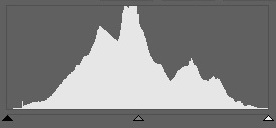
Si fotografiamos estrellas, el histograma estará sobreexpuesto en los extremos para así evitar una exposición excesiva y para obtener la mayor cantidad posible de datos y la menor cantidad de ruido. Si intentamos crear el mismo histograma para una fotografía de un paisaje, corremos el riesgo de eliminar elementos como el cielo. Es decir, quedará absolutamente quemada.
Por eso, en las fotografías de paisajes, es aconsejable mantener con uniformidad la mayor cantidad de información posible en la parte central del histograma (entre el blanco y el negro). De esta manera, se minimizarán las zonas sobreexpuestas y subexpuestas de la imagen.

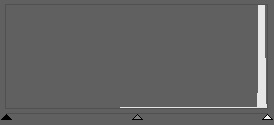
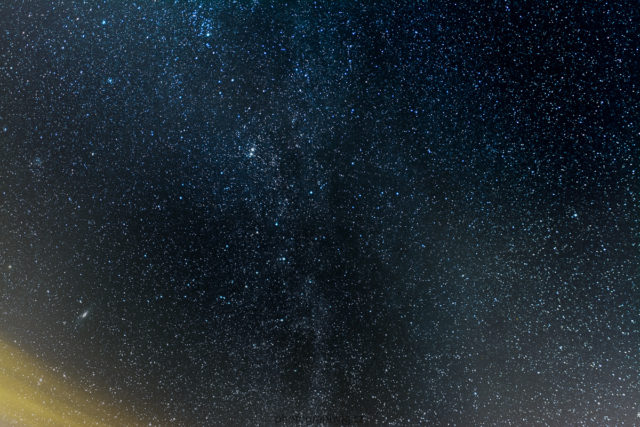
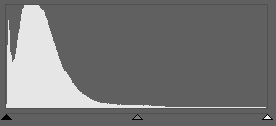
El histograma de la cámara
La mayoría de las cámaras puede mostrar el histograma RGB y el histograma de brillo una vez hecha la foto. Algunas cámaras modernas, en particular las cámaras sin espejos, pueden mostrar el histograma en la pantalla digital antes de disparar. Se trata de un histograma en tiempo real. Las cámaras Réflex digitales profesionales muestran el histograma en la pantalla cuando se trabaja en el modo «live view».
El histograma de la cámara, nos sirve para controlar las zonas sobreexpuestas y subexpuestas de la fotografía. Lo agradeceremos, sobre todo, en situaciones en las que, por ejemplo, por culpa de la luz del sol no podemos ver del todo bien la imagen resultante en la pantalla.
La visualización de los reflejos de la foto también nos sirve como método de control. Es lo que nos muestra las zonas sobreexpuestas. El manual de usuario de la cámara nos indicará cómo obtener esta información en nuestra cámara.
Por ejemplo, en mi Nikon D3100 y D7100 obtengo el histograma al visualizar la imagen, presionando el botón Info y pulsando la flecha hacia arriba del botón de selección en forma de cruz. También en el menú de la cámara puedo configurar la información que deseo mostrar para cada imagen y la que no. Seguro que vuestras máquinas tienen las mismas opciones.
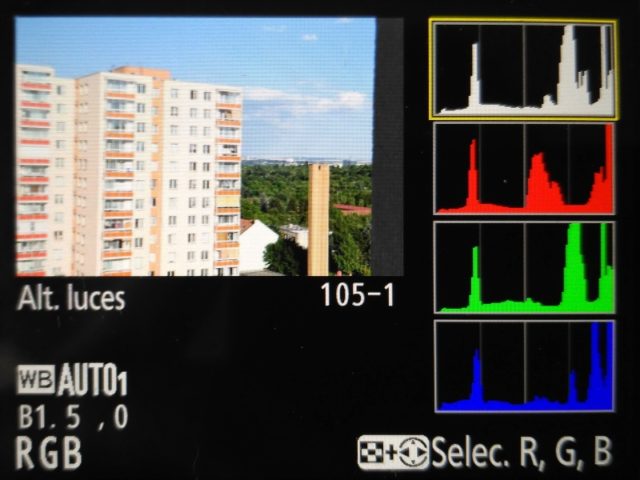
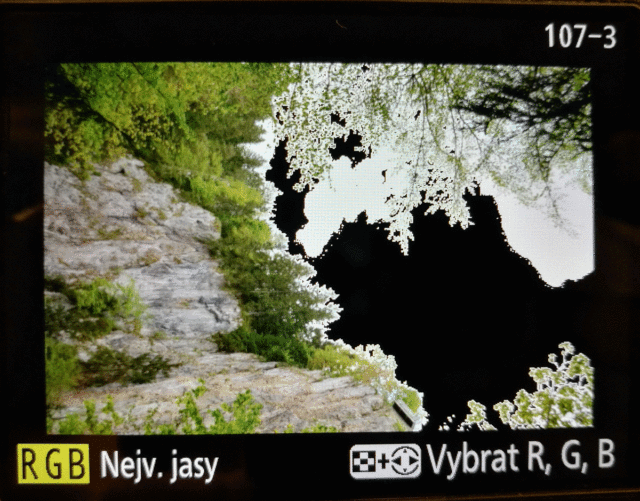
El histograma como ayuda al fotografiar
Utilizar el histograma directamente mientras se fotografía no es una mala idea, pero ¡cuidado! El histograma no es un dogma. Hay fotógrafos que no lo usan en absoluto y sus imágenes son perfectas.
Su uso al fotografiar no es muy complicado. Cuando hayamos escogido la exposición, consultaremos el histograma. En función de este, si es necesario, ajustaremos la exposición, reduciéndola o aumentándola. Así, nunca obtendremos imágenes sobreexpuestas o subexpuestas y simplificaremos la edición de las fotos a posteriori.


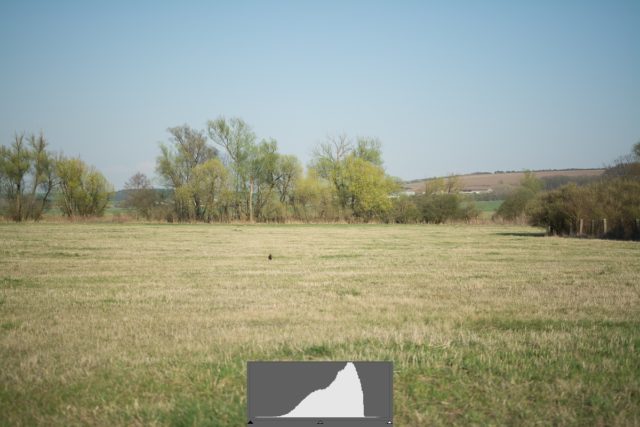

Cómo trabajar con el histograma al retocar las fotos
Podemos valernos del histograma al editar nuestras imágenes en el ordenador. En Zoner Photo Studio, en el módulo Editor, encontraremos la herramienta Niveles, que sirve para modificar el histograma y sus valores. Es decir, para ajustar el brillo y el contraste de las imágenes.
Podemos utilizar los Niveles (Shift+L) para uniformizar el histograma, extendiéndolo a lo largo del eje. Es decir, desde el nivel 0 hasta el 255. Este es un buen procedimiento para las fotos que no tienen suficiente contraste y tienen pocos puntos en los valores 0 y 255 del histograma. Por lo tanto, no tienen ni puntos blancos ni negros.
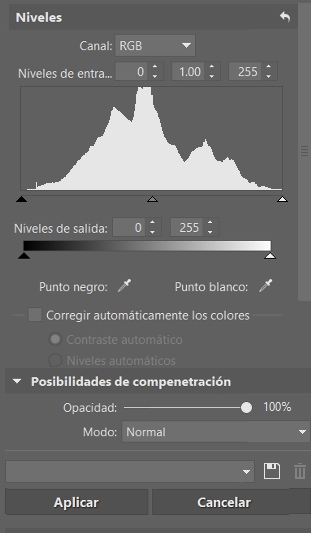
Zoner Photo Studio también muestra el histograma cuando trabajamos con la función Curvas (Shift + C). También podemos ver el histograma con las zonas sobreexpuestas al utilizar otras herramientas. Basta con hacer clic en el botón correspondiente (el histograma y el sol) en la barra lateral derecha.
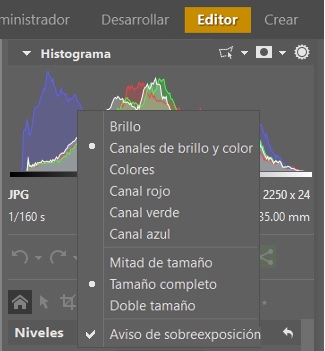
Comprueba la exposición del histograma con cabeza
Por último, debo hacer hincapié en un hecho importante. El histograma no indica si tu foto es buena o mala. Sólo nos dice si la exposición es la correcta desde un punto de vista técnico.
Si fotografiamos productos sobre un fondo blanco, los datos del histograma se encontrarán fundamentalmente a la derecha. Una situación similar puede darse cuando hacemos fotografías macro. La imagen del escarabajo es buena desde un punto de vista artístico, pero, de acuerdo histograma, está quemada.
Por lo tanto, deberemos fijarnos en el histograma, pero con cabeza. Sin olvidarnos de que sirve, principalmente, para controlar la sobreexposición y la subexposición.

De momento no hay ningún comentario aquí.